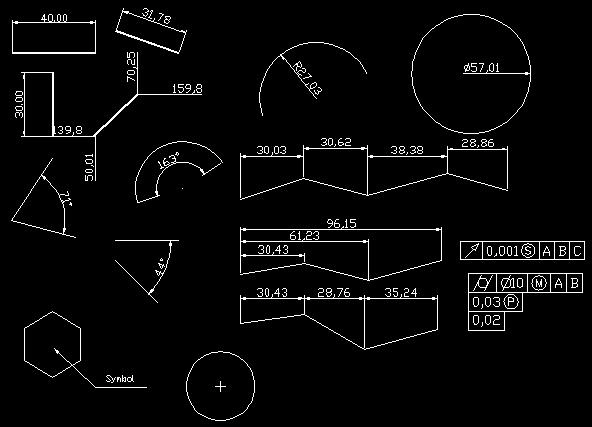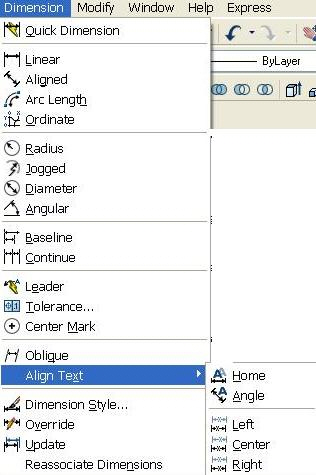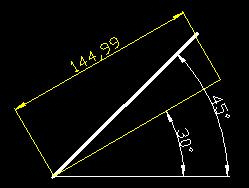Нанесение размеров
Команды нанесения размеров
Обычно размеры наносят на готовый чертеж при подготовке его к печати. Одновременное нанесение всех размеров позволяет правильно скомпоновать чертеж и сделать его легкочитаемым. Но в процессе черчения размеры часто наносят и на отдельные фрагменты чертежа в пространстве модели. При этом все размеры необходимо наносить на отдельный слой. Это дает возможность выключить слой при компоновке в пространстве листа.
При нанесении размеров удобнее всего пользоваться панелью инструментов Dimension ( рис. 5.13). Кроме кнопок для нанесения размеров и допусков панель содержит кнопки редактирования текста и кнопки для работы с размерными стилями.
Для освоения технологии нанесения размеров нужно открыть файл "MyFile.dwt" и начертить заготовку, которая показана на рис. 5.14. На рисунке представлен результат простановки размеров. Начертить нужно только объекты: отрезки, дуги и пр.
Щелчок по кнопке панели инструментов запускает команду в командной строке. Ту же команду можно запустить выделением пункта меню Dimension ( рис. 5.15).
Линейные размеры
Черчение в пространстве модели производится в масштабе 1:1. Линейный размер определяется командой Dimlinear как истинное расстояние между двумя точками на чертеже. В командной строке появляются следующие приглашения указать эти точки:
Command: _dimlinear
Specify first extension line origin or <select object>:
Specify second extension line origin:
Specify dimension line location or [Mtext/Text/Angle/Horizontal/Vertical/Rotated]:
Dimension text = 150
Command:
Размерный текст выполняется тем шрифтом, который определен в текущем размерном стиле. По умолчанию размерный текст располагается посередине между выносными линиями. Но программа предлагает выбрать варианты команд, дающих возможность изменить данный размерный текст и его расположение:
- Mtext - вызов редактора мультитекста;
- Text - предложение набирать размерный текст;
- Angle - задание угла наклона текста;
- Horizontal - расположить текст горизонтально;
- Vertical - расположить текст вертикально;
- Rotated - измерение проекции на заданное направление.
При задании координат точек чаще всего пользуются объектными привязками конечных точек. Однако для получения надежных результатов рекомендуется использовать параметр select object.
Задание 5.2. Нанести размер диаметра окружности линейным размером,как на рис. 5.16.
- Открыть MyFile.dwt. Построить окружность
 .
. - Запустить команду dimlinear с панели инструментов Dimension.
- После приглашения Specify first extension line origin or <select object>: нажать Enter.
- После приглашения Select object to dimension: выделить окружность.
- После приглашения Specify dimension line location or [Mtext/Text/Angle/ Horizontal/ Vertical/Rotated]: наберите m (т.е. выберите мультитекст).
- В редакторе мультитекста вставьте перед цифрами %%с (символ диаметра).
- В ответ на приглашение Specify dimension line location or [Mtext/Text/ Angle/Horizontal/Vertical/Rotated]: закрепите размерную линию.
- На экране чертеж будет как на
рис.
5.16, а в командной строке появятся строки:
Dimension text = 100 Command:
Задание 5.3. Измерить проекцию прямой на заданное направление.
- Постройте отрезок длиной 150 мм под углом
 (белая жирная линия на
рис.
5.17).
(белая жирная линия на
рис.
5.17).
- Запустить команду dimlinear с панели инструментов Dimension.
- Последовательно выполните действия: выделите отрезок, выберите параметр Rotated, задайте угол
 . В командной строке появится такой протокол:
. В командной строке появится такой протокол:
Command: _dimlinear Specify first extension line origin or <select object>: Select object to dimension: Specify dimension line location or[Mtext/Text/Angle/Horizontal/Vertical/Rotated]: r Specify angle of dimension line <0>: 30 Specify dimension line location or [Mtext/Text/Angle/Horizontal/Vertical/Rotated]: Dimension text = 144.99 - На рисунке построен отрезок под углом
 . Фактически измеряется длина этого отрезка, т.е. проекция на это направление первоначально построенного отрезка.
. Фактически измеряется длина этого отрезка, т.е. проекция на это направление первоначально построенного отрезка.